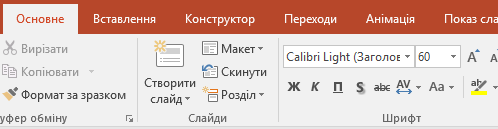Виділення тексту вPowerPoint 2019 та новіших версіях дає змогу позначати текст жовтим або іншим кольором маркера. (Ця функція доступна як у Windows, так і в macOS, і вона доступна в браузері в Інтернет-версія PowerPoint.)
|
Якщо кнопка |
Виділення одного фрагмента тексту
-
Виділіть текст, який потрібно виділити.
-
На вкладці Основне клацніть стрілку поруч із кнопкою Колір виділення тексту
-
Оберіть колір. Вибраний текст буде виділено вибраним кольором.
Виділення кількох фрагментів несуміжного тексту
-
Якщо на слайді не вибрано текст, на вкладці Основне клацніть стрілку поруч із кнопкою Колір виділення тексту
-
Виберіть колір і наведіть вказівник миші на область тексту слайда.
Вказівник миші перетвориться на маркер.
-
Виділіть кожну частину тексту, яку потрібно виділити.
-
Завершивши виділення, натисніть клавішу Esc на клавіатурі, щоб вимкнути маркер.
Видалення виділення з тексту
-
Виділіть виділений текст.
-
На вкладці Основне клацніть стрілку поруч із кнопкою Колір виділення тексту
Інші способи виділення
Нижче наведено два інші способи виділити щось на екрані під час презентації.
Вимоги до виділення тексту
|
|
Стосується: |
|
PowerPoint для Microsoft 365 Поточний канал оновлення: версія 1606 або пізніша Semi-Annual Корпоративний канал оновлення: версія 1701 або пізніша PowerPoint 2024PowerPoint 2021PowerPoint 2019Пошук версії Office |
|
|
Windows Find your Windows version |
Виділення тексту
-
Виділіть текст, який потрібно виділити.
-
На вкладці Основне клацніть стрілку поруч із кнопкою Колір виділення тексту
-
Оберіть колір. Вибраний текст буде виділено вибраним кольором.